En el cas que fos necessari, per exemple, que un païs bloquegi l’aplicació Telegram com vol fer l’Audiencia Nacional espanyola, hi ha una manera d’esquivar aquest bloqueig: connectar a #Telegram mitjançant un proxy.
Un #proxy és un servidor intermediari que cal registrar a Telegram i que, per a que sigui efectiu evitant el bloqueig, ha de ser instal·lat en un servidor fora d’Espanya. El servidor intermediari (o proxy) oficial de Telegram es pot trobar en aquest repositori. Es diu MTProxy i tot i que el seu codi no s’actualitza des de fa 5 anys, funciona perfectament.
Els passos a seguir son els que s’expliquen en el mateix repositori però cal modificar l’arxiu Makefile per a que no ens doni error al compilar. Anem per passos.
En primer lloc cal instal·lar les dependències necessàries:
sudo apt install git curl build-essential libssl-dev zlib1g-devAfegim al sistema un nou usuari que clonarà el repositori, compilarà el codi i configurarà el proxy. També podem fer servir un usuari que ja tinguem creat.
sudo adduser mtproxyUn cop creat l’usuari, hi iniciem la sessió i clonem el repositori de MTProxy:
git clone https://github.com/TelegramMessenger/MTProxyCanviem al directori clonat:
cd MTProxyAra ja podem compilar el codi:
makeEns donarà un error:
collect2: error: ld returned 1 exit status
make: *** [Makefile:94: objs/bin/mtproto-proxy] Error 1La solució la tenim en una de les incidències del propi repositori. Cal modificar l’arxiu Makefile tal i com diuen i executar make clean abans de compilar-lo de nou:
make cleanmakeJa no ens donarà cap error, seguim. Canviem al directori objs/bin:
cd objs/binObtenim la contrasenya per a connectar-nos als servidors de Telegram:
curl -s https://core.telegram.org/getProxySecret -o proxy-secretVeiem que tenim un nou arxiu en el directori, anomenat proxy-secret. Ara obtindrem la configuració actual de Telegram que es recomana actualitzar cada dia:
curl -s https://core.telegram.org/getProxyConfig -o proxy-multi.confAmb l’ordre de dalt hem descarregat un segon arxiu anomenat proxy-multi.conf que podem veure en el directori on som i també veure el seu contingut amb cat proxy-multi.conf.
Ara generem una contrasenya que és la que serà necessària per connectar-se al nostre proxy:
head -c 16 /dev/urandom | xxd -psEns la mostrarà en la terminal, podem copiar-la i desar-la per a més tard.
Anem a Telegram i registrem el proxy amb l’ajut del bot @MTProxybot:
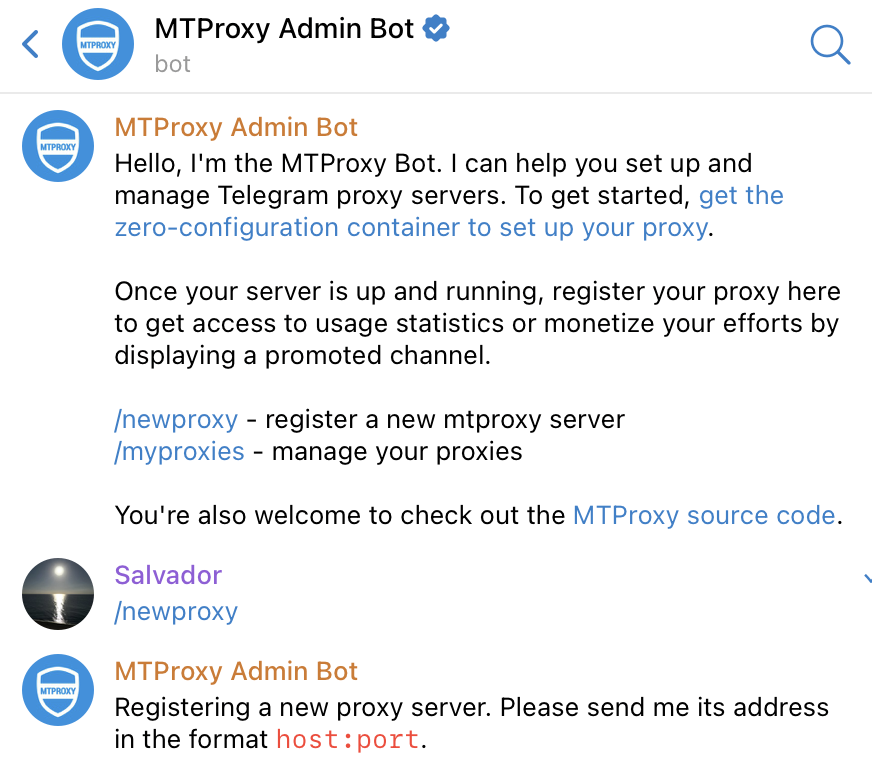
Com es veu aquí dalt, li hi indiquem la IP o el domini del servidor on estem instal·lant el proxy i també el port on s’executarà en el format que ens demana el bot. Compte perquè si en el servidor tenim activat un Firewall (totalment recomanat!), cal assegurar que tenim obert el port del proxy que li hem donat al bot.
Després de respondre-li `host:port` ens preguntarà quina és la contrasenya dels usuaris que hem obtingut abans i que prudentment hem desat:

El bot hauria de dir que el proxy ha estat creat amb èxit, donant-nos el proxy tag, l’enllaç al proxy i l’enllaç directe al mateix per a compartir amb qui vulguem des de dins de Telegram. En la captura de sota no es veuen aquests tres paràmetres per raons obvies:

Ja queda poc, ens falta l’unitat systemd que executarà el proxy. Amb el nostre editor de terminal preferit (a mi m’encanta Vim!) la creem:
sudo vim /etc/systemd/system/MTProxy.serviceAquest és el seu contingut:
[Unit]
Description=MTProxy
After=network.target
[Service]
Type=simple
WorkingDirectory=/home/mtproxy/MTProxy/objs/bin
ExecStart=/home/mtproxy/MTProxy/objs/bin/mtproto-proxy -u nobody -p 8888 -H <port> -S <contrasenya usuaris> --aes-pwd proxy-secret proxy-multi.conf -P <proxy tag> -M 1 --http-stats
Restart=on-failure
[Install]
WantedBy=multi-user.targetDesem els canvis i activem l’unitat per a que engegui en cas de reiniciar el servidor:
sudo systemctl enable MTProxy.serviceJa només ens queda posar-lo en marxa:
sudo systemctl start MTProxy.serviceCom sempre, podem confirmar que funciona:
sudo systemctl status MTProxy.servicePodem connectar-nos al proxy amb qualsevol dels dos enllaços que ens ha donat el bot desprès del proxy tag.
A gaudir!


